6 dicas legais de seleção de células para usuários do Microsoft Excel
Miscelânea / / February 16, 2022
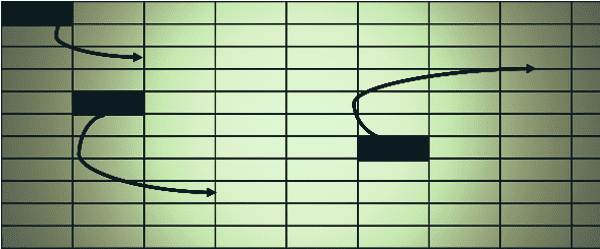
O Microsoft Excel tem tudo a ver com trabalhar com dados. Sua interface consiste na faixa de opções, barra de tarefas e planilha. A planilha é a área de trabalho para seus dados e possui células que são separados por linhas de grade.
Agora, mover a planilha de uma célula para outra ou selecionar uma ou mais células não é tão fácil quanto parece. A maioria das pessoas use o mouse e isso exige muito tempo e esforço. Pergunte a qualquer especialista em Excel que se preze e ele lhe dirá que o primeiro passo para dominar o Excel é usar o teclado o máximo que puder para economizar tempo.
Então, aqui estão algumas dicas legais de seleção de células que envolvem o teclado.
Observação: Usamos o MS Excel 2013 para o tutorial. No entanto, as dicas devem se aplicar a todas as outras versões.
1. Alterar o comportamento da tecla Enter
Por padrão, quando você pressiona Entrar, o cursor se desloca para a célula logo abaixo da seleção atual. Por exemplo, se você estiver em A3 e pressionar Enter, a seleção será movida para B3. Não é bom o suficiente para se adequar ao seu estilo? Você pode alterá-lo para a direita, esquerda ou para cima.
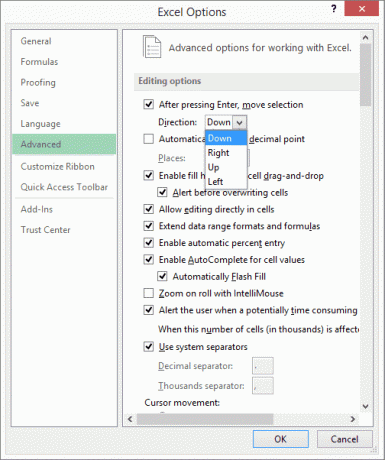
Para isso navegue até Arquivo -> Opções. Em seguida, selecione Avançado no Opções do Excel janela. Debaixo Opções de edição você pode escolher o valor desejado contra a ação Após pressionar Enter, mova a seleção.
2. Estender Seleção
Quando você precisa selecionar um intervalo, você o faz arrastando o mouse ou segurando a tecla Shift e usando um clique do mouse.
Duas maneiras mais fáceis são:
- Segure a tecla Shift e use as teclas de seta.
- Pressione F8 para entrar Modo Estender. Depois é só usar as setas sem se preocupar em segurar a tecla Shift.
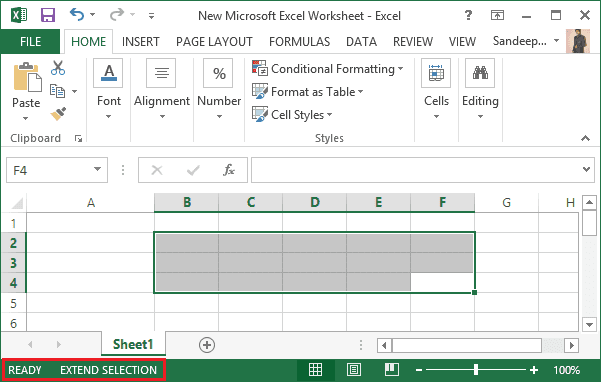
3. Adicionar à seleção
Como você seleciona células não adjacentes? Eu acho que você segura a tecla Ctrl e, em seguida, usa o clique do mouse. Segurar a tecla Ctrl é cansativo se você precisar selecionar muitas células. Uma maneira mais fácil é se prender Adicionar à seleção modo pressionando Shift + F8.
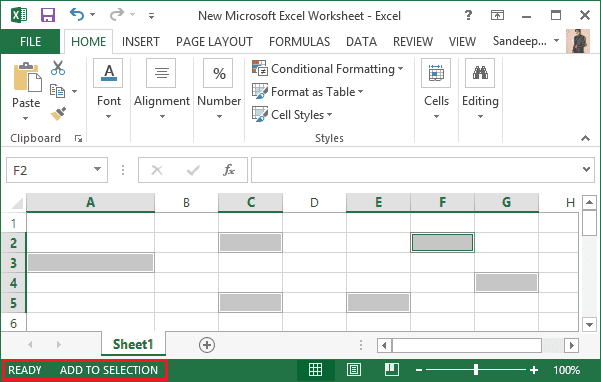
Então não há necessidade de segurar a tecla Ctrl. Basta clicar em qualquer célula que você deseja selecionar. Quando terminar, pressione Shift + F8 novamente para sair para o modo normal.
4. Saltar para a célula ou intervalo ativo
Quando você está trabalhando com muitos dados, você tende a rolar por toda a planilha. E então, você esquece a célula ativa ou a seleção atual. Aqui está a saída mais fácil.
Basta pressionar Ctrl + Backspace para retornar à célula atual.
5. Ir para a célula por referência
Se você sabe para qual célula deseja mover a seleção, não deve perder tempo rolando. Em vez disso, basta pressionar Ctrl + G para iniciar a caixa de diálogo ir para. Digite o rótulo de referência da célula e pressione Entrar.
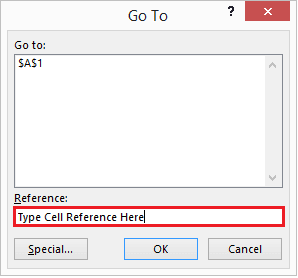
6. Ctrl + Teclas de seta
Essa combinação é a maneira mais fácil de navegar para os extremos superior, inferior, esquerdo e direito da planilha. As teclas são Ctrl + [cima, baixo, esquerda, direita] Seta respectivamente.
Conclusão
Isso é tudo que temos em nossa lista. Você não acha que eles são legais? Acho que sim e sinto que eles vão economizar muito esforço com sua próxima planilha do Excel. Experimente-os e conte-nos suas experiências.
Última atualização em 02 de fevereiro de 2022
O artigo acima pode conter links de afiliados que ajudam a dar suporte ao Guiding Tech. No entanto, isso não afeta nossa integridade editorial. O conteúdo permanece imparcial e autêntico.



